如何在 Android 上為照片添加水印
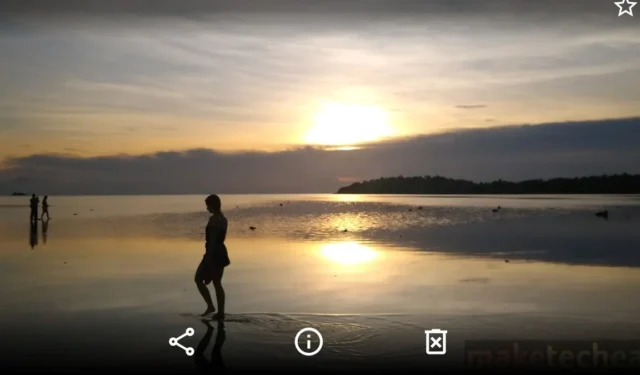
在手機上拍攝完美的照片可能非常困難,但一旦擁有它,您就想確保沒有其他人將其歸功於它。保護在 Android 上拍攝的照片的一種方法是添加您自己的個人水印。
如果您從 Android 設備獲取圖像,則可以使用第三方應用程序快速添加水印。您不必使用複雜的軟件來保護您等待了很長時間才拍攝的圖像。
1.使用Snapseed
你不能在所有事情上都信任谷歌,但至少你可以在開發高質量軟件方面信任他們。Snapseed是 Android 上最好的照片編輯器之一,它全部由 Google 內部構建。它的眾多功能之一就是能夠為照片添加水印。
以下是如何使用 Snapseed 在 Android 上為照片添加水印:
- 啟動 Snapseed 並點擊任意位置即可打開照片。
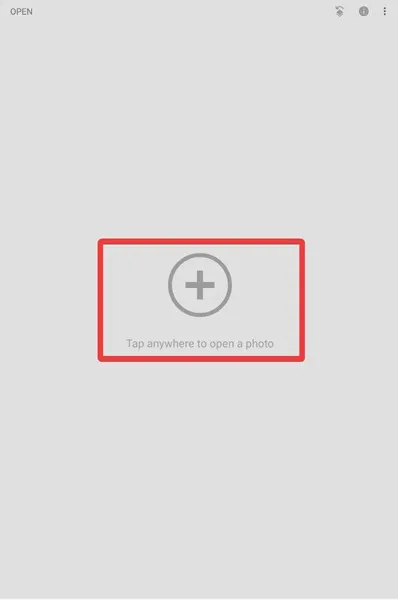
- 加載圖片後,點擊屏幕底部的“工具”,然後選擇“雙重曝光”。
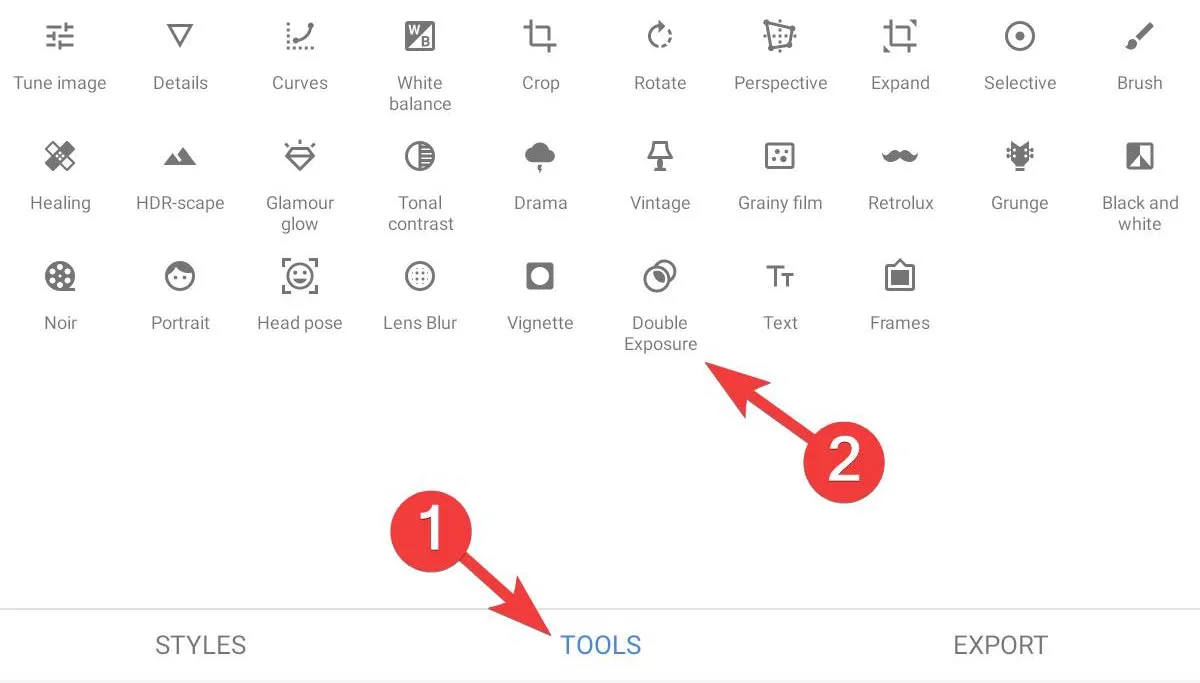
- 選擇底部的“打開圖像”,然後找到要用作水印的圖像。
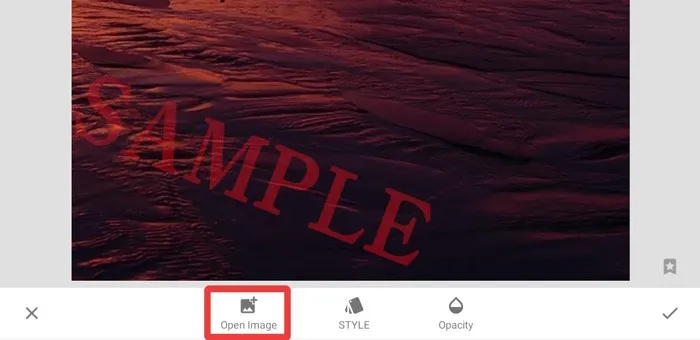
- 調整所需照片的大小和位置,然後點擊“複選標記”圖標進行確認。
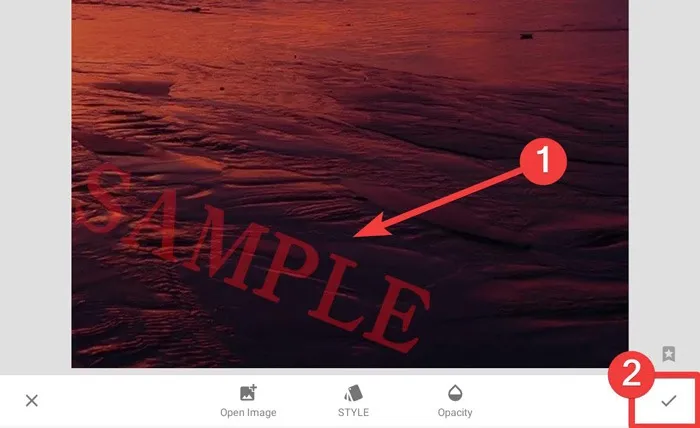
您是否知道:有多種方法可以鎖定照片、短信和手機上您想要保密的其他區域?
2. 使用添加文本
這個應用程序可能沒有明確談論為照片添加水印,但這並不能阻止“添加文本”成為最好的 Android 水印應用程序之一。此外,即使它被稱為“添加文本”,您也可以將圖像、徽標、貼紙和所有其他內容添加到圖像中,應用適合您的透明度級別。
以下是如何使用“添加文本”在 Android 上為照片添加水印:
- 打開應用程序。點擊“圖庫”並選擇要添加水印的照片。
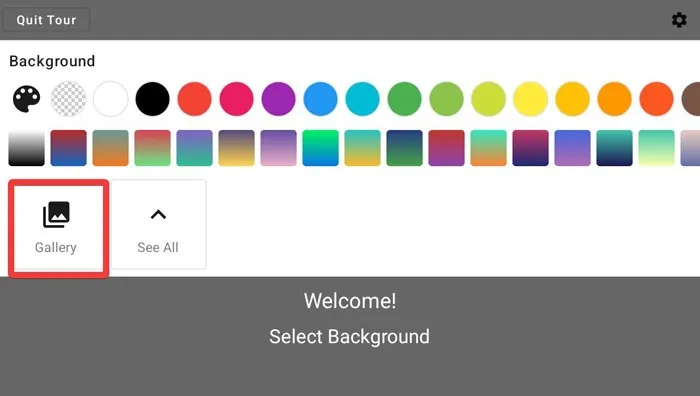
- 在“添加圖層”下,選擇“照片”以向圖片添加徽標或簽名。
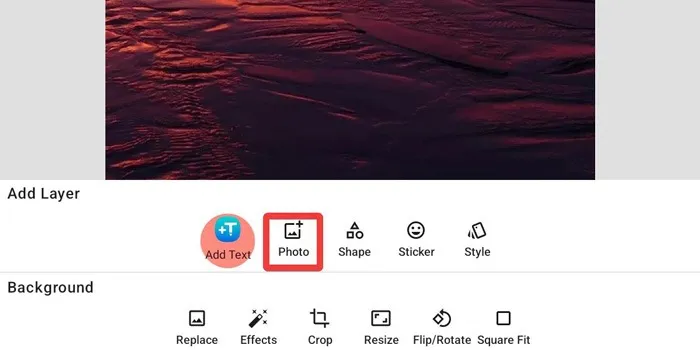
- 添加圖像後,選中“混合”框以調整其不透明度。
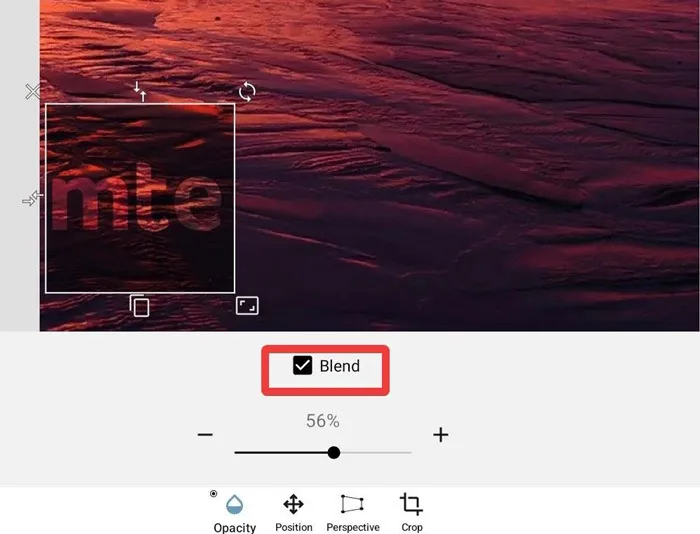
- 根據您的喜好重新定位您的徽標、旋轉它、調整它的大小、改變它的視角等等。
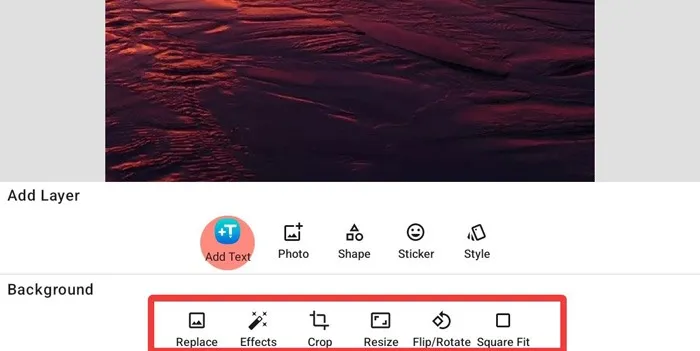
- 點擊右上角的箭頭,然後點擊“保存圖像”將其保存為圖像,或者如果您想繼續編輯它,則點擊“保存項目”。
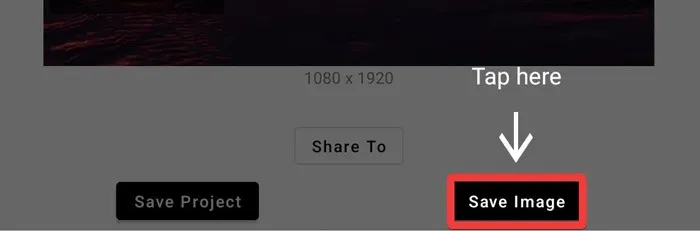
3. 使用水印
水印提供了一種更簡單的方法來向圖像添加水印,儘管在編輯水印時它沒有那麼多選項。如果您喜歡一款讓事情變得簡單的應用程序,您可能想嘗試一下這個。
以下是如何使用 Watermark 在 Android 上為照片添加水印:
- 啟動應用程序並選擇底部的“圖庫”以選擇圖像。
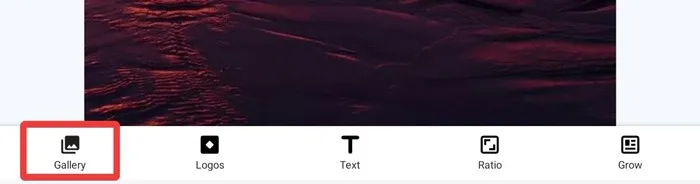
- 如果您沒有看到所需的圖片,只需點擊“圖像”即可訪問整個圖庫。
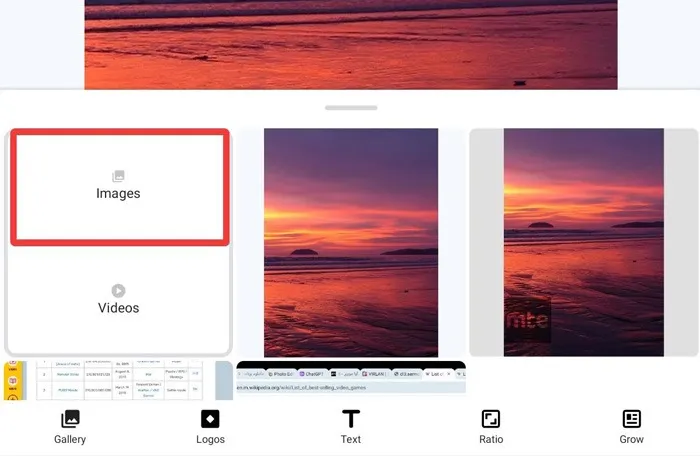
- 選擇屏幕底部的“文本”以添加水印。

- 選擇文本一角的“鉛筆”圖標以啟用編輯。
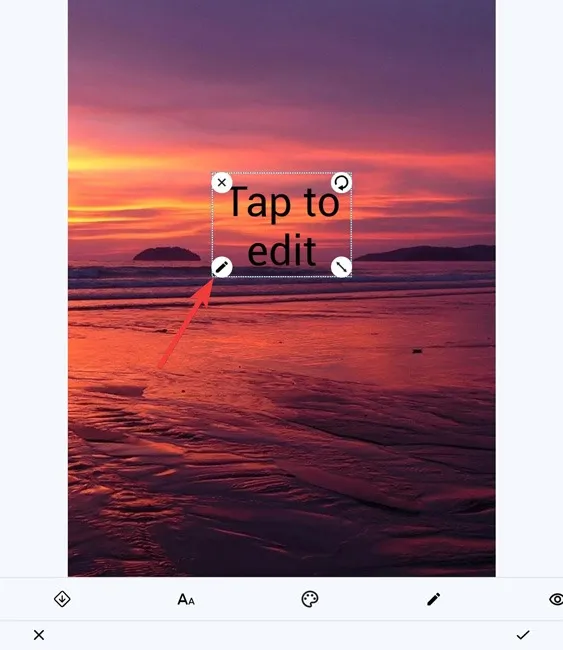
- 添加所需的文本,然後點擊“複選標記”圖標以保存更改。
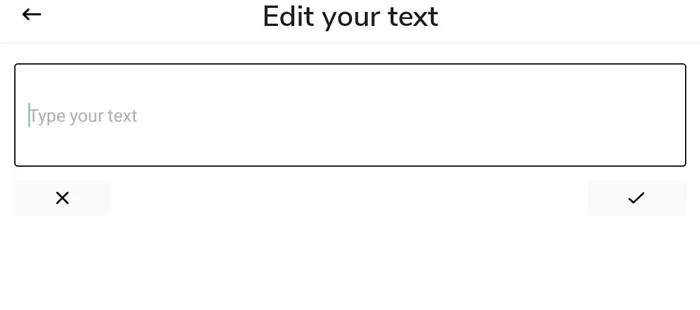
- 最後,您可以使用圖片下方的編輯欄更改文本的字體和顏色。
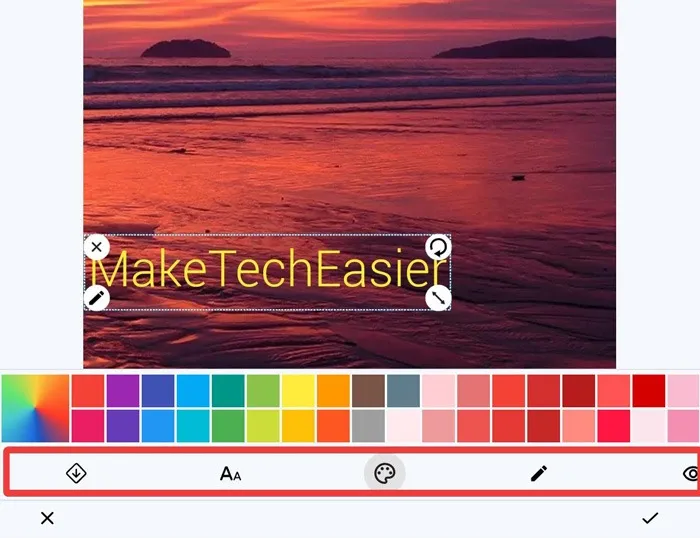
4.使用iWatermark
iWatermark是另一個多功能應用程序,可讓您向圖像添加水印,包括圖形、二維碼、文本和簽名。更重要的是,如果您經常上傳圖片,iWatermark 是一個絕佳的選擇。其多重導入功能可讓您同時處理多個圖像,從而節省您的時間和精力。
以下是如何使用 iWatermark 在 Android 上為照片添加水印:
- 打開應用程序並點擊“圖庫”圖標即可找到一系列用於選擇圖片的選項。
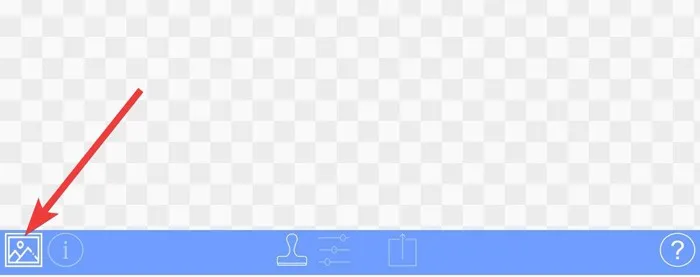
- 選擇“選擇照片”,然後選擇要添加水印的圖像。
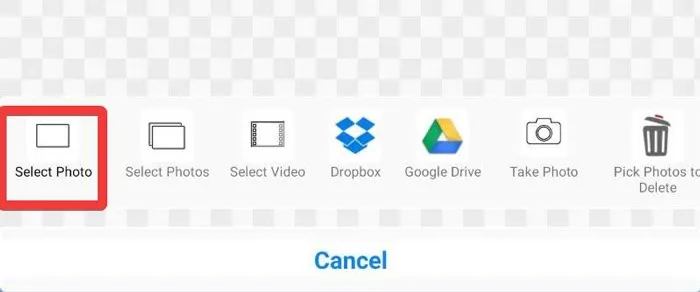
- 選擇圖片後,點擊“圖章”圖標以訪問“水印”菜單。
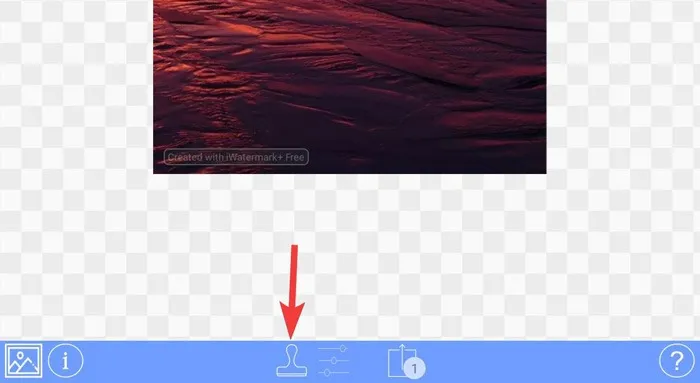
- 選擇預設水印或點擊“創建新水印”。
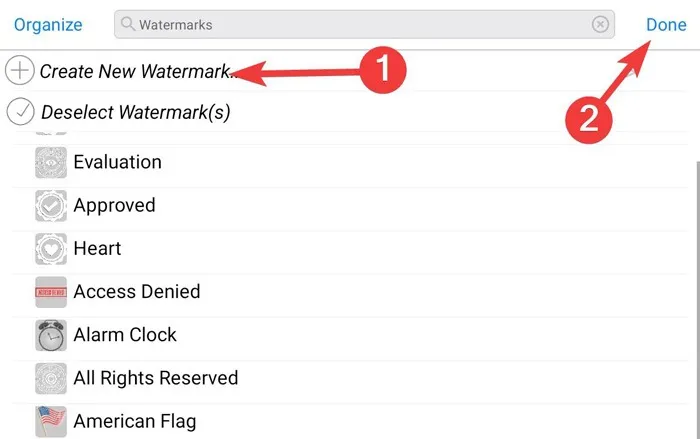
- 從“文本”、“位圖圖形”和“二維碼”等選項中選擇您想要的水印。
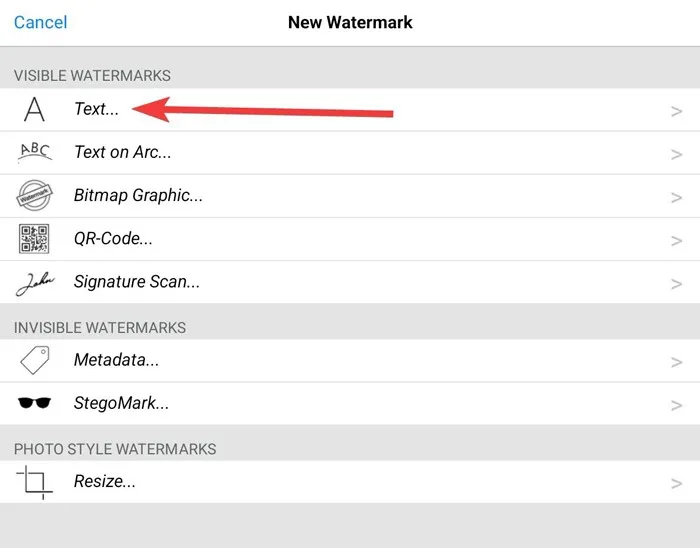
- 添加水印文本。您還可以添加效果。最後,點擊“完成”。
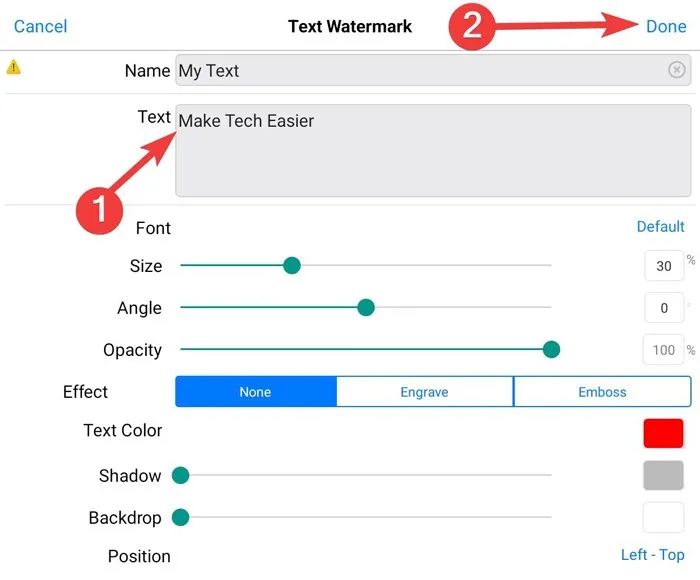
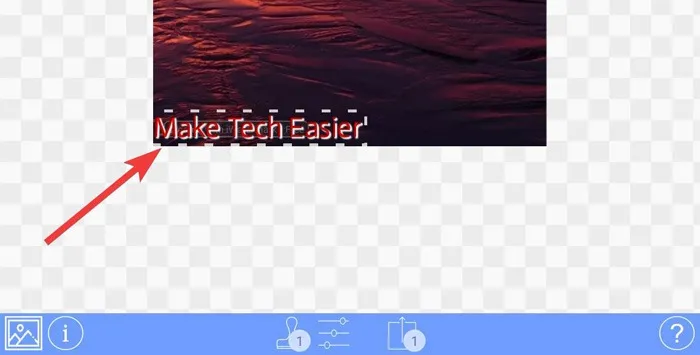
5. 使用 eZy Watermark Photos Lite
eZy Watermark 應用程序是Android 應用商店中下載量最高的應用程序之一。其突出的功能之一是能夠為批量圖像添加水印。導入圖像也毫不費力,因為它可以從 Google Drive、相機膠卷、Facebook 和 Instagram 等來源上傳圖片。
- 打開應用程序並點擊底部菜單中的“單個圖像”。
- 從以下列表中選擇照片的來源。
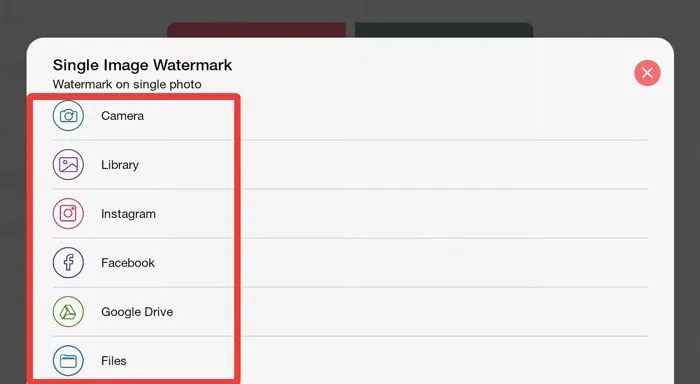
- 點擊右上角的“鉛筆”圖標裁剪照片,準備好後點擊“完成”。
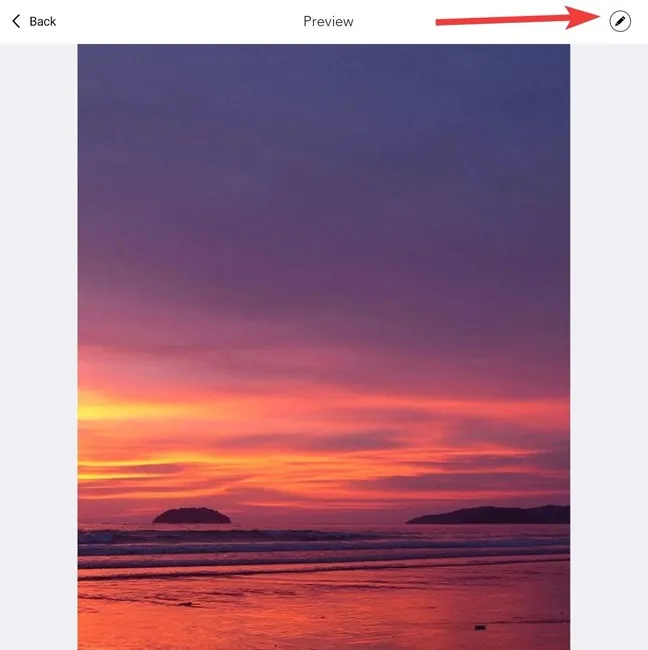
- 通過選擇“圖庫”、“文本”、“二維碼”、“簽名”甚至貼紙來添加水印。
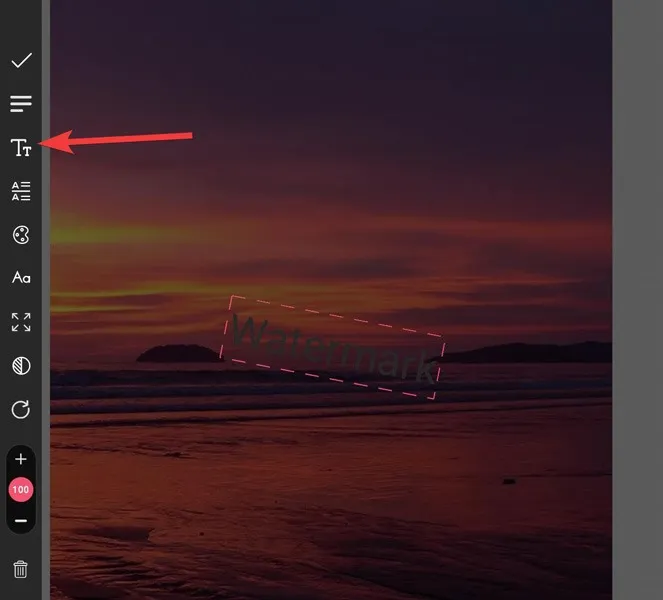
- 使用左側面板調整水印,完成後點擊“複選”標記。
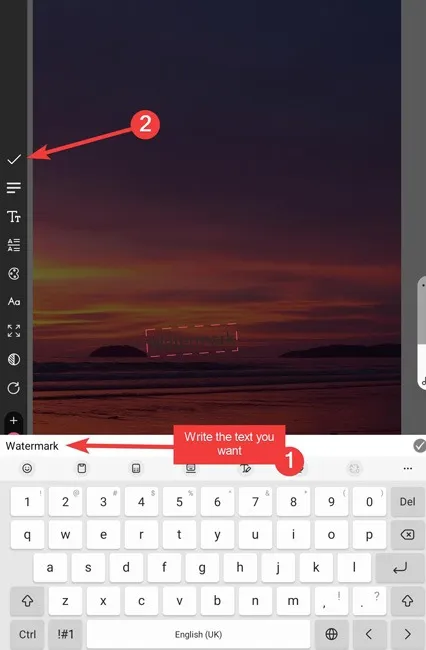
- 通過選擇下面的“導出”按鈕導出最終圖像。
- 選擇您想要保存圖像的位置。
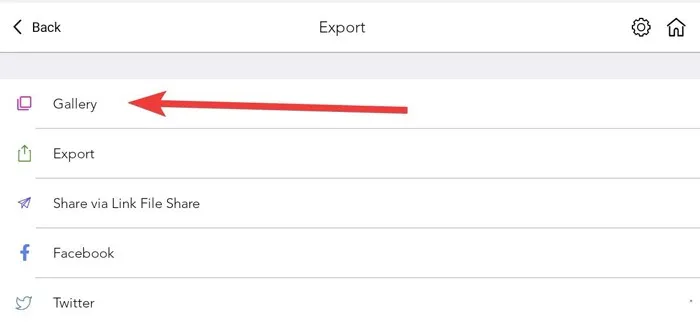
6. 使用畫布
Canva是另一個頂級的多功能應用程序,使用戶能夠輕鬆地向圖像添加水印。Canva 是免費的,但其更高的功能只能通過應用內購買來訪問。
- 打開應用程序,選擇“創建設計”,然後點擊“你的故事”。
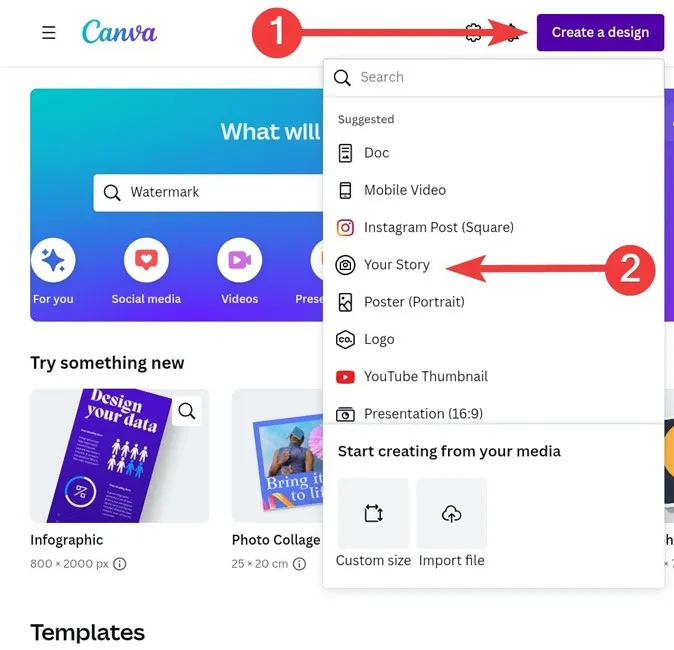
- 在主編輯面板上,點擊“圖庫”並選擇要添加水印的圖片。
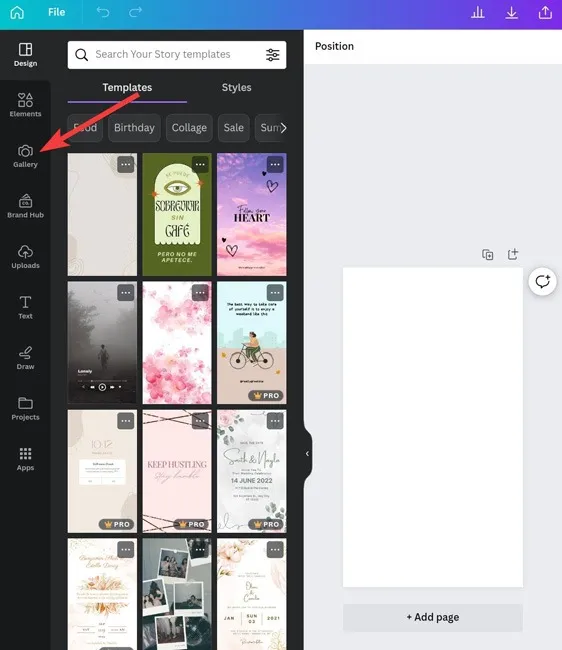
- 選擇“文本”並選擇“添加文本框”以輸入您想要的所有內容。
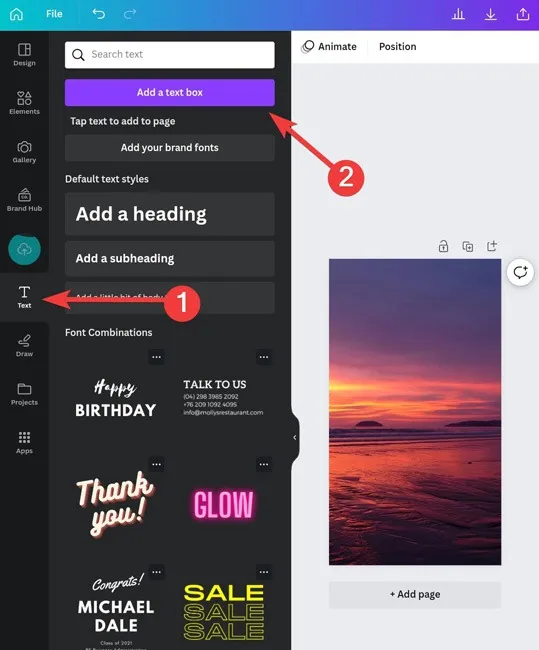
- 完成後,點擊頂部的“下載”按鈕保存照片。
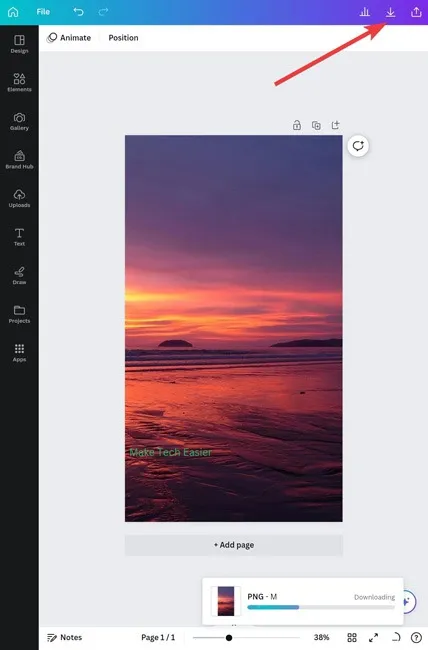
在 Android 設備上添加水印並不像您想像的那麼複雜。接下來,為什麼不了解如何使用附近分享與朋友分享新加水印的照片呢?我們還可以向您展示如何在 Android 上打開和關閉手電筒。
經常問的問題
我應該在照片上添加水印嗎?
考慮在保護圖像的地方添加水印,而不會影響內容的用途。因此,您不應該將其放置在離側面太遠的地方,因為其他人可以簡單地裁剪它,但您也不能將其放在照片的主要主題上。因此,請嘗試調整水印的不透明度以實現兩者。
Android 上最好的水印去除器是什麼?
PicLab似乎是最好的選擇。它是一種流行的照片編輯應用程序,提供各種工具和功能來增強和轉換圖像。其突出功能之一是從照片中刪除不需要的對象、背景和水印。
水印有多少種類型?
水印主要有兩種類型:可見水印和不可見水印。可見水印,例如徽標、文本或圖像,在文檔上清晰可見。不可見水印,例如數字簽名、加密或隱寫術,隱藏在文件中。



發佈留言